

Vous pouvez définir la largeur et la hauteur du papier lorsque le format correspondant n'est pas disponible dans le menu Format page. Ce type de format est dit « personnalisé ».
Pour spécifier un format personnalisé, procédez comme suit :
Vous pouvez également définir le format personnalisé dans Format papier imprimante sur l'onglet Configuration rapide.
Définissez le format personnalisé dans le logiciel d'application.
Spécifiez le format personnalisé dans les paramètres de format de papier de votre logiciel d'application.
 Important
Important
Lorsque l'application à l'origine du document est dotée d'une fonction vous permettant de spécifier les valeurs de hauteur et de largeur, définissez ces valeurs dans l'application. Lorsque l'application à l'origine du document ne propose pas cette fonction ou si le document ne s'imprime pas correctement, utilisez le pilote d'imprimante pour définir ces valeurs.
Sélectionnez le format du papier.
Sélectionnez Personnalisé... pour Format page dans l'onglet Configuration de la page.
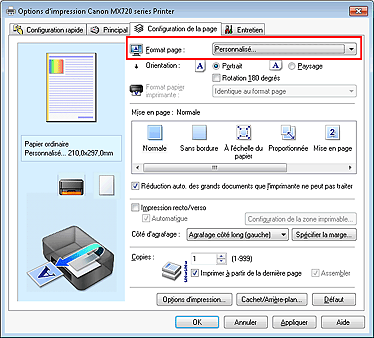
La boîte de dialogue Taille personnalisée s'affiche.

Définissez le format de papier personnalisé.
Spécifiez Unités, puis entrez la Largeur et la Hauteur du papier à utiliser. Cliquez sur OK.
Terminez la configuration.
Cliquez sur OK dans l'onglet Configuration de la page.
Lorsque vous lancez une impression, les données sont imprimées sur le format de papier spécifié.
 Important
Important
Il se peut que l'impression soit désactivée en fonction de la taille du support spécifié défini par l'utilisateur.
Pour plus d'informations sur les formats imprimables des supports définis par l'utilisateur, reportez-vous à la section « Types de support pouvant être utilisés ».
Haut de la page
|